1、优秀率一般是先统计出优秀人数,然后用优秀人数除以总人数。
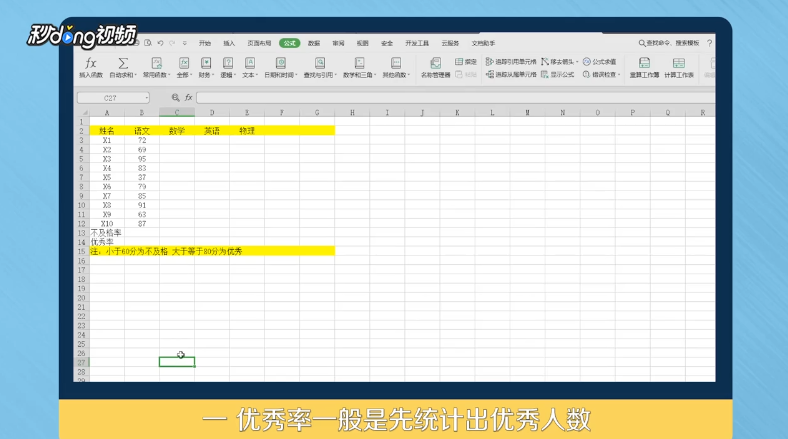
2、选定需要统计的单元格,点击菜单栏的“公式”,点击“插入函数”。
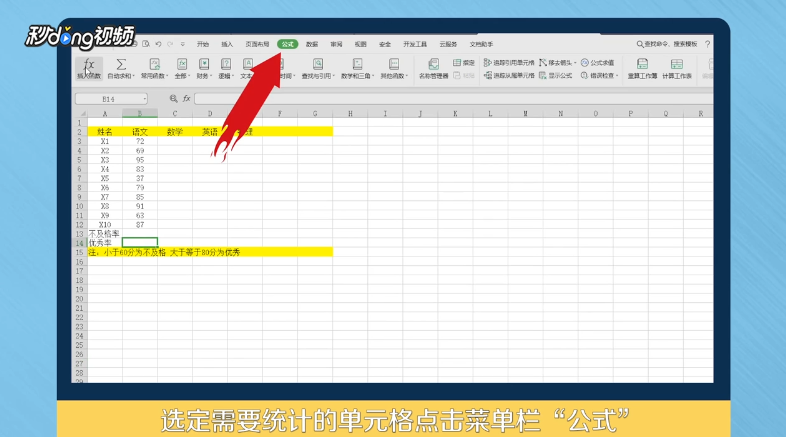
3、打开“COUNTIF”函数,在区域里输入要统计的单元格区域,在条件里输入符合优秀率的条件,点击“确定”即可获得优秀人数。
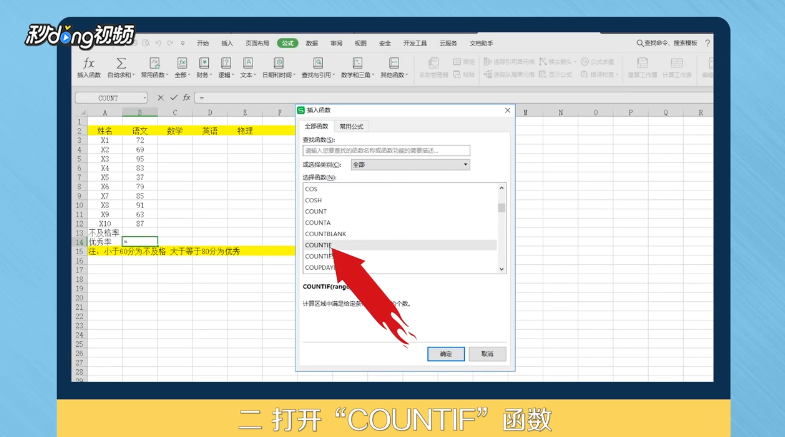
4、获得优秀人数之后,在单元格输入公式“=5/10”,即优秀人数除以总人数,之后右键选择“设置单元格格式”,将数字更改为百分比显示,输入小数位数后,点击“确定”即可得到优秀率。
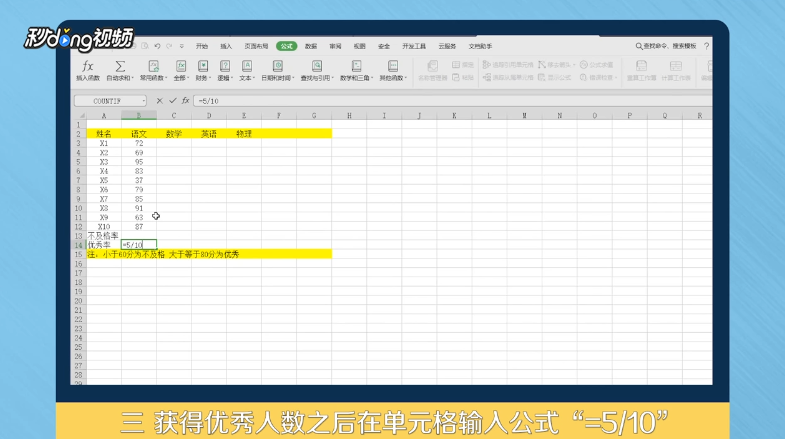
5、总结如下。

时间:2024-10-12 09:21:11
1、优秀率一般是先统计出优秀人数,然后用优秀人数除以总人数。
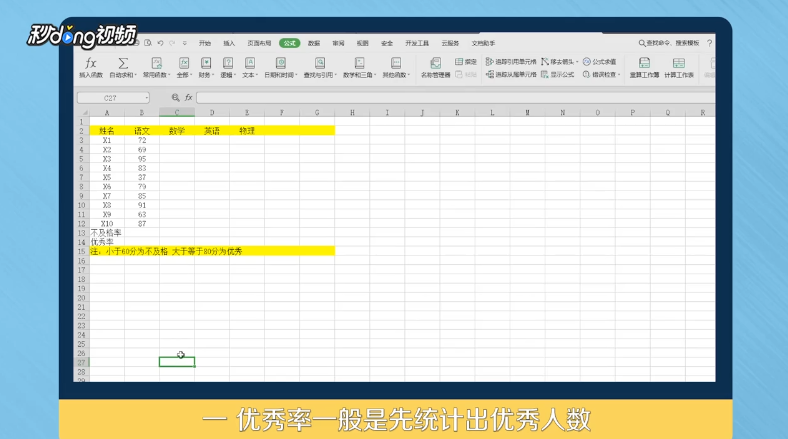
2、选定需要统计的单元格,点击菜单栏的“公式”,点击“插入函数”。
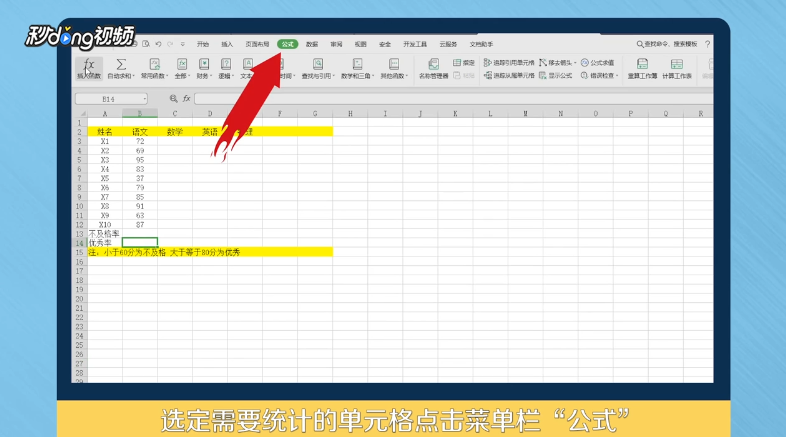
3、打开“COUNTIF”函数,在区域里输入要统计的单元格区域,在条件里输入符合优秀率的条件,点击“确定”即可获得优秀人数。
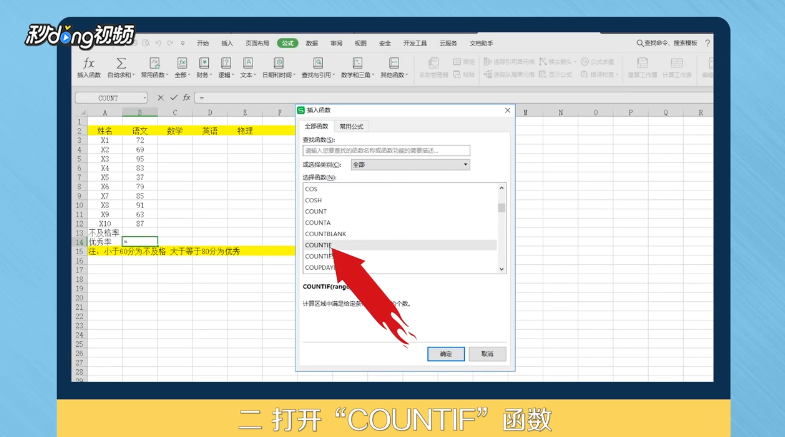
4、获得优秀人数之后,在单元格输入公式“=5/10”,即优秀人数除以总人数,之后右键选择“设置单元格格式”,将数字更改为百分比显示,输入小数位数后,点击“确定”即可得到优秀率。
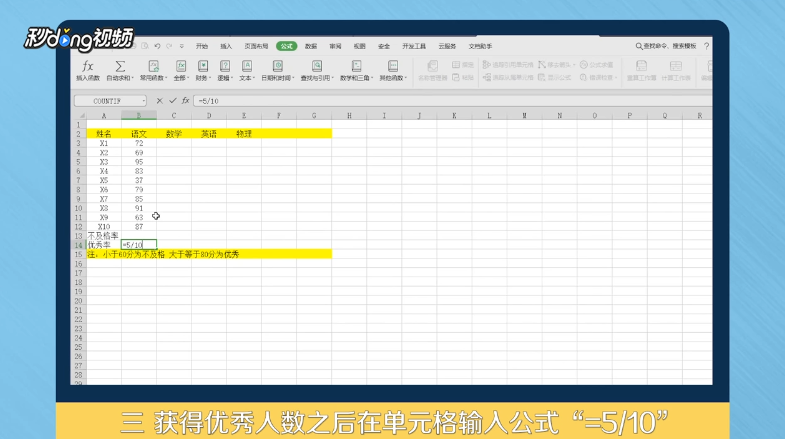
5、总结如下。

